FFMPEG to zestaw narzędzi umożliwiających kodowanie, nagrywanie oraz konwersję plików audio i wideo. Choć oferuje wiele funkcji, jest to program działający w wierszu poleceń, co oznacza, że nie posiada interfejsu graficznego. Jeśli nie jesteś zaznajomiony z obsługą narzędzi wiersza poleceń lub nie wiesz, jak zainstalować FFMPEG na systemie Windows 10, nie martw się – proces ten jest prosty i sprowadza się w zasadzie do pobrania odpowiedniego pliku.
W niniejszym artykule przedstawimy najodpowiedniejszą wersję FFMPEG do użycia w Windows 10 oraz opisujemy, jak dodać to narzędzie do zmiennej PATH, aby można było je uruchomić z dowolnego okna wiersza poleceń.
Pobieranie FFMPEG
Oficjalna strona FFMPEG to miejsce, gdzie możesz pobrać wersję tego narzędzia dla systemów Windows, Mac oraz Linux. Kliknij ikonę Windows, a poniżej znajdziesz link oznaczony jako „Windows builds by Zeranoe”. Wybierz wersję 32-bitową lub 64-bitową i pobierz ją.

Uruchamianie FFMPEG
Po pobraniu pliku należy go wyodrębnić. W folderze, który się otworzy, znajdziesz podfolder o nazwie „bin”, w którym mieści się plik EXE FFMPEG. Aby uruchomić program, otwórz nowe okno wiersza poleceń i użyj polecenia „cd”, aby przejść do folderu „bin”. Następnie możesz wykonać polecenie, które chcesz użyć.
Dodawanie FFMPEG do PATH
Jeśli zamierzasz regularnie korzystać z FFMPEG w swoich codziennych zadaniach, ciągłe używanie polecenia „cd” do przechodzenia do folderu z plikiem EXE może być uciążliwe. W takim przypadku warto dodać FFMPEG do zmiennej PATH.
Na początku przenieś folder FFMPEG w miejsce, które jest pewne i nie zostanie przypadkowo usunięte.
Następnie otwórz nowe okno Eksploratora plików i wklej poniższy adres w pasku lokalizacji, a następnie naciśnij Enter.
Control PanelSystem and SecuritySystem
Otworzy się Panel sterowania. W lewym menu kliknij „Zaawansowane ustawienia systemu”. Pojawi się nowe okno; przejdź do zakładki „Zaawansowane” i kliknij przycisk „Zmienna środowiskowa” na dole.
W nowym oknie znajdź „Ścieżka” w sekcji „Zmienne użytkownika dla [Twoja nazwa użytkownika]” i kliknij „Edytuj”. Otworzy się kolejne okno. Kliknij „Nowy”, a następnie użyj przycisku „Przeglądaj”, aby wskazać folder „bin” i dodać go. Po zakończeniu kliknij „OK”, a następnie zamknij wszystkie otwarte okna.
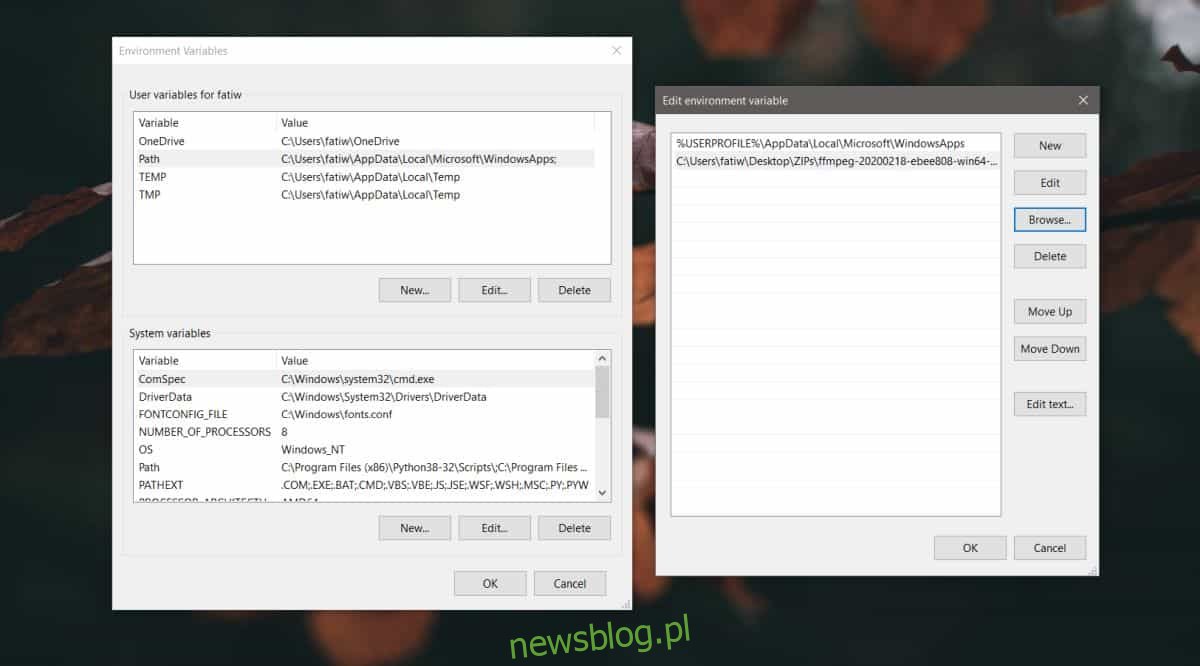
Od teraz możesz korzystać z FFMPEG w dowolnym oknie wiersza poleceń. Nie będziesz musiał używać polecenia „cd”, aby zmieniać katalog, w którym znajduje się program. Pamiętaj, aby nie przenosić folderu z FFMPEG, ponieważ w przeciwnym razie będziesz musiał zaktualizować ścieżkę, aby program mógł działać poprawnie.
newsblog.pl
Maciej – redaktor, pasjonat technologii i samozwańczy pogromca błędów w systemie Windows. Zna Linuxa lepiej niż własną lodówkę, a kawa to jego główne źródło zasilania. Pisze, testuje, naprawia – i czasem nawet wyłącza i włącza ponownie. W wolnych chwilach udaje, że odpoczywa, ale i tak kończy z laptopem na kolanach.